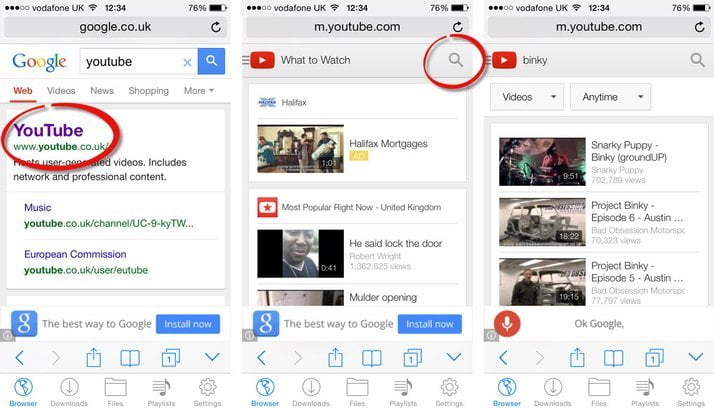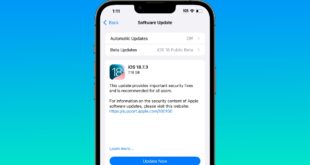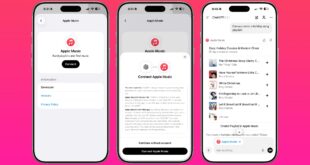Daftar Isi
Cara Download Video Youtube Di IPhone Gratis Tanpa Jailbreak
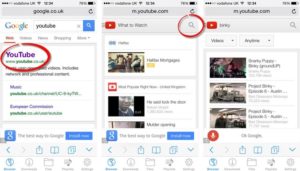
Cara Download Video Youtube Di IPhone Gratis Tanpa Jailbreak – Kehadiran beragam layanan video online semakin meningkat. Fenomena mengunduh video saat ini sudah semakin populer saja. Beragam aplikasi untuk mengunduh video juga semakin bertebaran. Di sini kita akan menunjukkan cara untuk menyimpan video sehingga anda dapat melihat mereka setiap saat, bahkan ketika tidak ada koneksi internet.
Jailbreaking atau membeli manajer berkas mahal membuat pekerjaan mudah, tapi bagaimana caranya jika ingin mengunduh video dari Youtube secara gratis tanpa jailbreaking. Naah kali ini kami akan menunjukkan kepada anda beberapa cara gratis dan mudah untuk men-download dan memutar video dan file musik tanpa jailbreaking, membeli software, atau menggunakan iTunes dan dapat dinikmati secara offline.
Ada beberapa Cara Download Video Youtube Di IPhone Gratis Tanpa Jailbreak yang dapat kamu lakukan, berikut ini 4 pilihan yang bisa kamu coba:
1.Cara Download Video Youtube Di Iphone Atau IPad Menggunakan My Media Download Manager
Untuk cara download video youtube di iPhone atau iPad menggunakan aplikasi ini kurang praktis, sedikit panjang dan agak rumit yaa….Jika kalian menginginkan mengunduh video youtube secara mudah kalian bisa menggunakan cara 2,3, 4 dan 5. Namun jika kamu ingin ber-experimen berikut cara untuk mendownload video youtube menggunakan My media download manager. Yuuk check this out!
- Download dan install aplikasi nya di appstore gunakan kata pada pencarian “video downloader” pilih video downloader
- Jalankan aplikasi video donwloader
- Secara default kamu akan di antarkan pada browser bawaan dari aplikasi tersebut dan halaman yang disuguhkan adalah google.
- Sekarang ketik youtube atau ketik di address bar youtube.com
- Silakan cari video yang kamu inginkan dan mainkan lalu boleh di stop
- Copy link yang didapatkan di address bar
- Buka menggunakan browser di aplikasi tersebut dan ketikkan http://offliberty.com
- Pastekan link youtube yang tadi di copy dan klik “OFF”
- Pilihlah video atau MP3 dan klik
- Untuk mengetahui status download silakan lihat pada menu download pada aplikasi tersebut.
- selesai
Ribet…? Iyaa memang sedikit memusingkan L itu jika kamu akan mendownload video dari youtube. Dan seperti yang kami sarankan diatas, jika kamu mendownload video youtube maka cara simplenya ada di cara ke dua, tiga dan empat.
Tapi jika kamu ingin mendownload dari situs selain youtube menggunakan aplikasi ini maka cara nya sangat mudah. Berikut caranya;
- Buka website video online misal TED
- Cari video yang akan kamu download
- Klik Play
- Pada layar player saat video sedang dimainkan klik sekali untuk memunculkan ikon save.
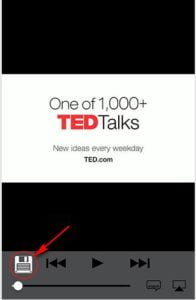 5. Klik ikon save tersebut dan muncul pop up download , copy dan cancel
5. Klik ikon save tersebut dan muncul pop up download , copy dan cancel
6. Tentu pilih download
7. Atau jika kamu tidak ingin memainkan video tersebut kamu bisa menggunakan cara cepa
8. Yaitu pada video yang kamu sukai klik dan tahan hingga muncul pop up download , copy , dan cancel.
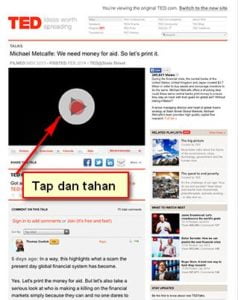
9.Pilih download
10. Selesai, untuk mengetahui status download silakan cek menu download.
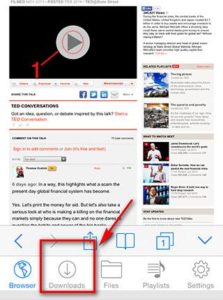
2.Download Video Youtube Di IPhone Atau IPad Menggunakan Aplikasi IBolt Downloader
Jika memang fokus kamu hanya untuk melakukan download video, maka tidak ada salahnya untuk menggunakan aplikasi ringan nan efisien ini. Sesuai dengan nuansa yang ada di namanya, iBolt Downloader menawarkan aplikasi yang ringan. Namun kecepatan download nya juga teroptimasi dengan baik sehingga kamu bisa melakukan download dengan lebih cepat. Ini lebih simpel dari cara pertama berikut caranya;
- Download aplikasi iBolt Downloader di appstore pilih yang gratis.
- Buka aplikasinya
- Seperti biasa kamu akan diantarkan pada browser dan halaman yang dibuka adalah google
- Kemudian ketikkan youtube
- Setelah youtube terbuka silakan cari video yang diinginkan
- Klik video untuk memainkan
- Tunggu beberapa saat
- Setelah muncul pop up cache video to memory , silakan klik.
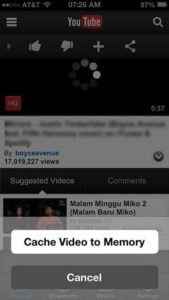 9. Video akan terdownload. Untuk melihat video yang sudah didownload silakan menuju tab download
9. Video akan terdownload. Untuk melihat video yang sudah didownload silakan menuju tab download
10. Dan untuk memainkan juga kamu harus menuju tab tersebut.
Sama seperti aplikasi pemutar video pada iPhone, ketika kamu akan memainkan video yang tesimpan kamu tidak bisa menemukan video pada Movie atau media pada iPhone atau iPad.
Untuk memainkan kamu harus membuka aplikasi yang bersangkutan. Sehingga jika kamu akan memainkan video hasil download tadi kamu harus membuka aplikasi iBolt downloader tersebut.
3. Download ke Telegram Messenger Dengan Bantuan @UTUBEBOT
Aplikasi Telegram Messenger memang terkenal dengan beragam bot yang unik dan bisa membantu kamu menyelesaikan beragam hal. Salah satunya adalah mengunduh video YouTube, lewat bantuan @utubebot. Berikut ini cara lengkapnya:
- Buka aplikasi Telegram Messenger.
- Add atau tambahkan@utubebot sebagai teman kamu.
- Tempel (paste) tautan dari sebuah video YouTube yang ingin kamu unduh. Setelah itu ikuti beberapa pertanyaan yang diberikan ya. Seperti video atau hanya musik saja yang ingin kamu unduh, resolusi dan cara mendapatkan video yang kamu inginkan.
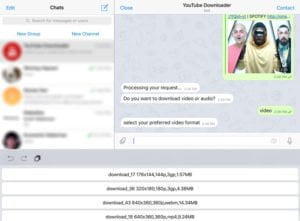
4.Download Video Youtube Menggunakan Video Downloader Lite Super
Cara ini banyak di rekomendasikan oleh pada blogger dan vlogger dan blogger manca negara. Ya karena untuk membuat posting ini kami juga mencari referensi dari blog-blog mancanegara.
Langsung saja caranya dibawah ini;
- Download dan install aplikasi Downloader lite di appstore atau menggunakan link ini : Video Downloader lite
- Ada dua versi dari aplikasi ini selain gratis dan berbayar tapi jika kamu membuka appstore menggunakan iPhone untuk mendownload downloader lite akan ada dua aplikasi dengan nama developer yang berbeda. Silakan pilih sesukamu tapi kami piilih dari george young
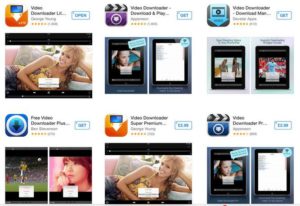
3. Buka aplikasi downloader lite
4. Sama seperti yang lainnya kamu akan diantarkan pada halaman gooogle
5. Ketikkan youtube
6. Setelah berada di beranda youtube, silakan klik video yang kamu suka kemudian klik untuk play
7. Tunggu beberapa saat, dan akan muncul pop up download
8. Klik download
9. Video akan terdownload. Untuk mengetahuinya silakan cari di tab download
10. Untuk mencari file yang sudah di download ada di tab file
5. Dapatkan Video Offline Resmi Dari Youtube Dengan Youtube Offline
Untuk yang satu ini adalah fitur resmi dari youtube yang di berikan google. Dengan fitur ini kamu bisa membuat video youtube yang kamu sukai menjadi offline dengan legal. Karena memang mendownload video dari youtube normalnya tidak di perbolehkan. Dengan fitur ini juga kamu bisa menghemat kuota internet kamu, karena fitur ini di khususkan untuk menghemat data.
Bagaimana bisa?
Melihat video dengan streaming akan menambah beban terhadap kuota kamu, selain itu juga video yang kamu tonton belum tentu memiliki kualitas HD. Itu benar sekali karena youtube akan menyesuaikan dengan kualitas kekuatan sinyal jaringan kamu. Artinya video HD hanya akan di putar jika kualitas jaringan data kamu kuat. Namun jika sinyal lemah, video yang di putar adalah jenis yang low Quality atau bahkan hanya memutar audio saja.
Alasan menghemat data yang lainnya adalah fitur ini hanya bisa jalan dengan wifi connection atau dengan koneksi wifi. Namun kamu bisa mengganti setting tersebut dengan beberapa pengaturan.
Bagaimana membuat video youtube menjadi offline? Berikut caranya.
- Jika kamu belum memiliki aplikasi youtube untuk iPhone dan iPad silakan download dahulu di appstore atau gunakan link ini: download youtube iOS
- Namun jika sudah punya pastikan versi terupdate yang terbaru
- Buka aplikasi dan Cari video yang hendak kamu jadikan offline
- Klik untuk play kemudian klik tombol offline pada bagian bawah kanan dari video. Lihat gambar dibawah ini;
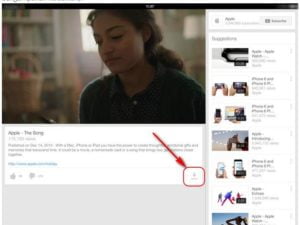
5. Sekarang pilih resolusi video yang ingin kamu unduh. Proses unduh akan berjalan di belakang layar ya jadi gak usah risau jika tidak ada progress bar yang ditampilkan.
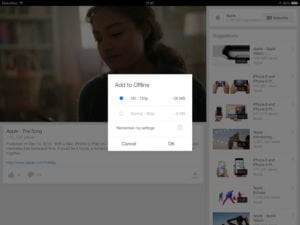
6. Proses akan dimulai bahkan akan trus berjalan secara background.
7. Untuk melihat hasilnya silakan cek di tab offline
8. Selesai
Baca juga : Spesifikasi Apple iPhone 7 Terbaru 2017
Kemudian ,,,Untuk melakukan setting agar fitur ini berjalan pada jaringan selullar atau agar tidak hanya berjalan jika tersmbung dengan wifi maka ikuti langkah berikut;
- Buka setting, klik ikon setting
- Scroll ke bawah dan cari offline
- Lihat sub menu dibawahanya ada opsi “add over wifi only”
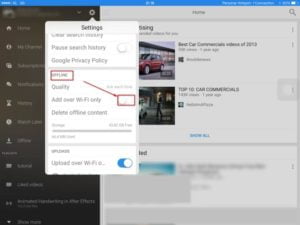
4. Silakan matikan yang itu
5. Dan selesai, sekarang kamu bisa membuat video youtube menjadi offline menggunakan paket data selullar milikmu.
NOTE : Meskipun ini legal di berikan oleh youtube, tetap saja tidak semua video dapat di jadikan offline. Mungkin tergantung si uploader mengijinkan atau tidak.
Bagaimana, mudah dan cepat kan Cara Download Video Youtube Di IPhone Gratis Tanpa Jailbreak? Dari 5 tutorial Cara Download Video Youtube Di IPhone Gratis Tanpa Jailbreak di atas, mana yang baru kamu tahu dan ingin segera coba? Bagikan di kolom komentar ya!
 Apple Technos Berita Apple Terbaru, Rumor & Update Resmi
Apple Technos Berita Apple Terbaru, Rumor & Update Resmi